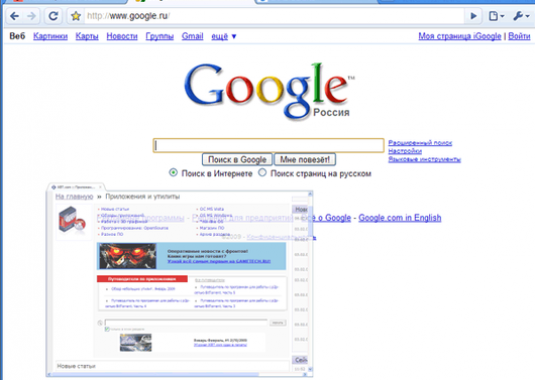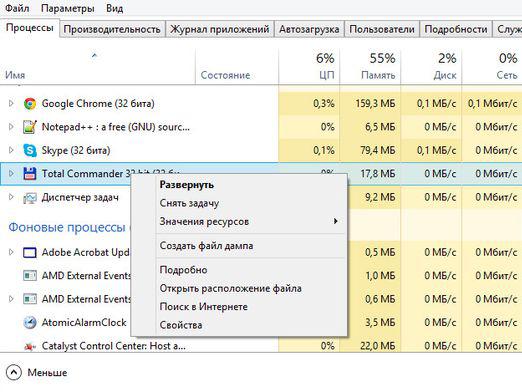Comment fermer toutes les fenêtres?

Lorsqu'un utilisateur travaille sur Internet,le plus souvent il ouvre simultanément plusieurs fenêtres du navigateur ou des onglets. Selon lui, le travail se déroule dans un mode pratique et accéléré. Toutefois, si l'utilisateur installe un certain nombre d'applications ou de programmes, le programme d'installation peut exiger qu'il ferme toutes les fenêtres ouvertes du navigateur pour une installation plus correcte. Regardons de plus près comment fermer toutes les fenêtres du navigateur.
Ainsi, vous pouvez fermer toutes les fenêtres du navigateur de la manière suivante:
- Fermeture de toutes les fenêtres à la fois
- Touches de raccourci Alt + F4.
- Traverser dans le coin supérieur droit du programme.
- Fermeture des onglets un par un
- Touches de raccourci Ctrl + F4; CTRL + W.
- Faites un clic gauche sur la croix dans le coin droit de l'onglet.
Les fenêtres du navigateur visibles sont fermées, mais le programme refuse toujours de continuer l'installation et vous oblige à fermer à nouveau les fenêtres, sélectionnez:
- Gestionnaire des tâches-> CTRL + MAJ + ESC.
- Touches de raccourci: CTRL + ALT + SUPPR - "Démarrer le Gestionnaire des tâches".
Parfois, il est nécessaire de recourir à des mesures plus sérieuses. Cela dépend des paramètres du système d'exploitation de l'utilisateur.
- Donc, vous devez aller à l'onglet Processus. (Ceci montrera les processus que le système exécute actuellement.)
- Puis cliquez sur le bouton "Afficherprocessus de tous les utilisateurs ». Ensuite, sélectionnez et cliquez sur l'étiquette "Nom de l'image". (L'utilisateur facilitera sa recherche en ordonnant les processus par ordre alphabétique.)
- La prochaine étape, selon laquellenavigateur, utilise une personne pour travailler, il doit trouver des noms de fichiers tels que firefox.exe, opera.exe, chrom.exe, iexplorer.exe, et ainsi de suite.
- Ensuite, utilisez la souris pour sélectionner le processus désiré et, en conséquence, pour confirmer son achèvement.
Considérons un autre cas: L'utilisateur doit minimiser toutes les fenêtres du navigateur, sans les fermer. Un tel besoin peut survenir, par exemple, lorsqu'une personne lit un message personnel, mais ne veut pas que des tiers le voient. Pour sélectionner un autre programme, par exemple, il peut s'agir d'un document Word, vous devez utiliser un raccourci clavier tel que ALT + TAB. Afin de minimiser toutes les fenêtres du navigateur et en même temps voir le "Bureau", vous devez cliquer sur WIN + M ou WIN + D.
Maintenant, vous savez comment fermer toutes les fenêtres (navigateur, OS). Profitez de votre temps!